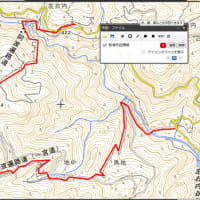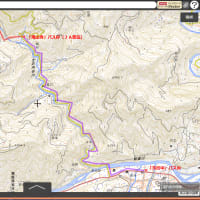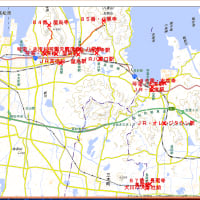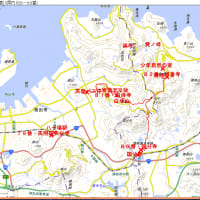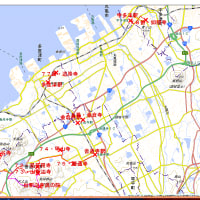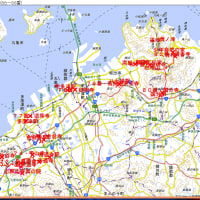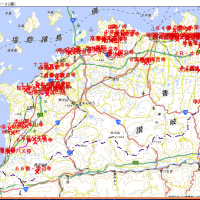九州自然歩道のルート地図。宮崎県。等高線入り国土地理院地図に記入
相川哲弥ブログ。 http://blog.goo.ne.jp/jp280 2013年9月12日
加筆。 2019年4月17日
東海自然歩道。中国自然歩道。九州自然歩道。四国自然歩道。のルート(道順)を等高線入り国土地理院に記入した地図は、
各・都道府県庁ホームページの自然歩道掲載ページ編のリンク ボタンは、
このブログの次の記事に掲載しました。
「東海自然歩道。中国自然歩道。九州自然歩道。四国自然歩道。のルート(道順)を等高線入り国土地理院に記入した地図」
2019年01月05日
クリック
ーーーーーーーーーーーーーーーーーーーーーーーーーーーーーーーーーーーーーーーーーーーーー
九州自然歩道地図。宮崎県
0ー1節。このブログ記事の目的。
国土地理院の等高線入り地図に、私が、九州自然歩道を赤色折れ線によって書き込んだ地図のファイルを掲載して、
無料で配ることです。
国土地理院ホームページ『電子国土ポータル』の規格の地図ファイルです。
0ー1節。 このブログの地図は、宮崎県庁の『九州自然歩道』地図を国土地理院地図に写した・
0ー2節。環境省の『九州自然歩道』ハイカーズ・マップは、次の欠点がある。
欠点1。 国土地理院の『旧地図』『新地図』のうちの『旧地図』だけを表示する。『旧地図』は、5年前から更新されない。
欠点2。 国土地理院地図の『2重線道』『実線単線道』『点線単線道』『道表示無し』を赤色ルート線が塗り重ねて、4種類の、どれであるかがわからない。この4種類の区別は、実際に歩く上で重要です。
私のブログの地図の赤色ルート線は、すこし、ずらして書いてあるので、4種類の、どれであるかがわかる。
『道表示無し』部分も、塗り重ねた部分はわからない。
縮尺「9000分の1」「4500分の1」地図では『道表示無し』だが、
縮尺「2500分の1」地図では『道表示有り』のルート部分のそばには、赤色文字「縮尺2500分の1地図」と、書いた。
縮尺「2500分の1」地図でも『道表示無し』のルート部分のそばには、赤色文字『地図に無い道』と書いた。
たとえば、1節の2番目の地図画像見本。
1節。地図の見本の画像。
地図の見本 (宮崎県の観音滝・尖岳の付近)
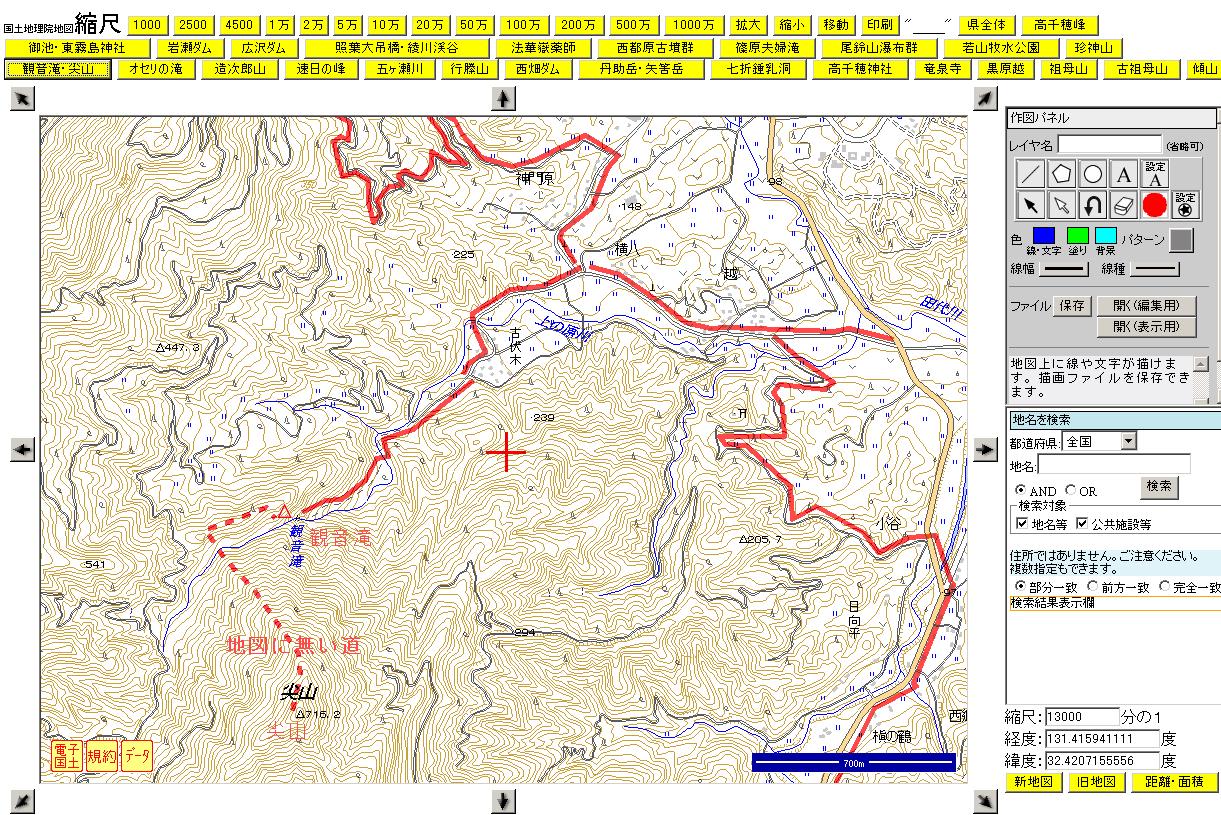
上の画像は、右端が切れて表示されている。
次の小さい画像ボタンをクリックすると、切れていない画像が表示される。
元の画面に戻りたいときは「戻る」ボタンをクリック。

地図の見本 (宮崎県全体)
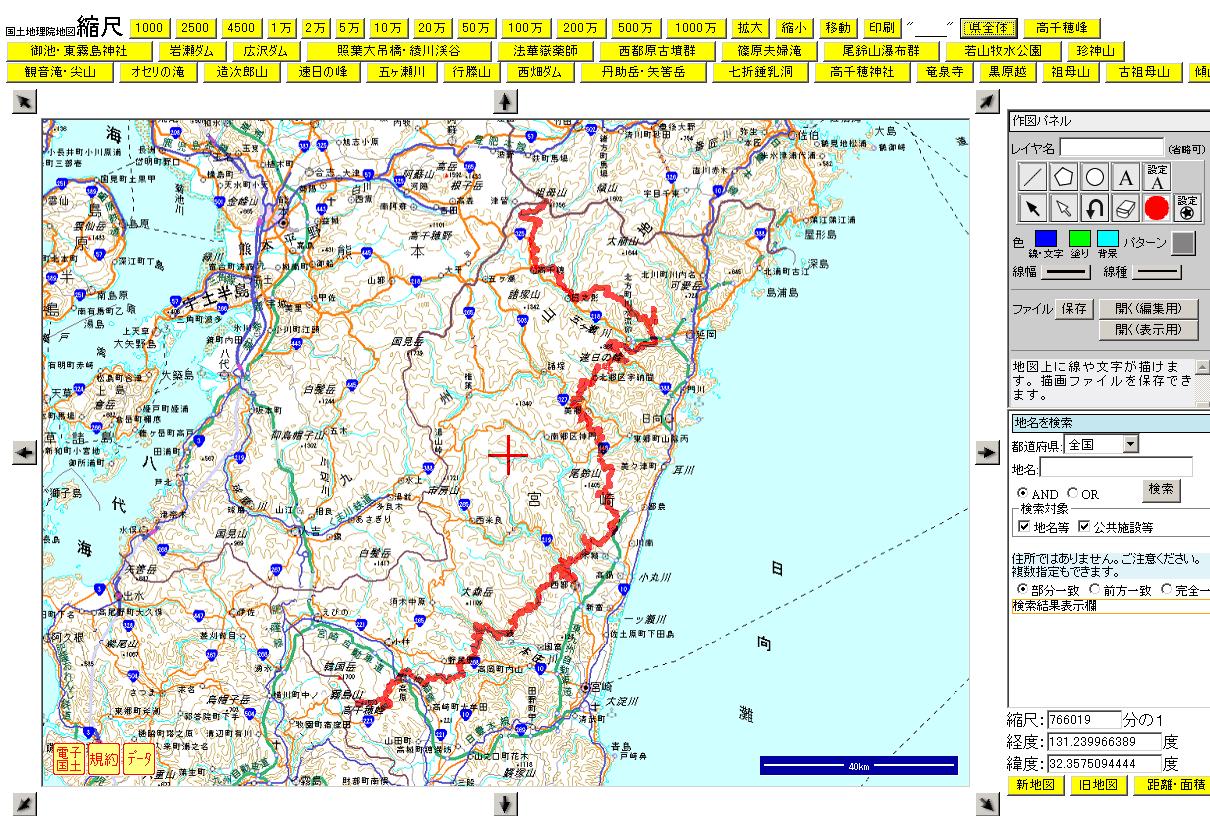

以下の文章は、 2015年9月4日に、加筆。
九州の全部の県の、九州自然歩道の道順(ルート)地図は、
このブログの、次の記事に、掲載してあります。
「九州自然歩道のルート地図。福岡県。等高線入り国土地理院地図に記入」
クリック
=================================================
===================================================
=================================================
2節。 地図ファイルの入手。
手順1。 目的。 地図ファイルをダウンロード(入手)する。
操作。 1。 次の「右クリック」ボタンを、右クリックする。
右クリック
メニューのリストの小画面が表示される。
手順2。 その中の「ファイルを保存」をクリックすると
ワープロ「Word」の「名前を付けてファイルを保存」小画面のような小画面が表示される。
手順3。 「ファイルのある場所」をフォルダ「ドキュメント」に変える。
操作。 Windows8 の場合は、小画面の左端の「ドキュメント」をクリック。
手順5。 「保存」ボタンをクリックする。
結果。 そのフォルダ「ドキュメント」に圧縮ファイル「kyushu-sizen.zip」 が保存される。
手順6。 「エクスプローラ」を開く。
操作。 Windows8とWindows7では、タスクバー(テレビ画面の最下の帯城部分)の「エクスプローラ」アイコンをクリックすると、起動する。
手順7。 その中のフォルダ「ドキュメント」をクリックする。
手順8。 「kyushu-sizen.zip」を右クリックすると、メニューのリストが表示される。
1。 その中の「すべて展開」をクリックすると、「圧縮(ZIP形式)フォルダの展開」小画面が表示される。
2。 その小画面の「展開」ボタンをクリックすると、
フォルダ「ドキュメント」の中に、フォルダ「kyushu-sizen」 を、新規作成して、
圧縮ファイル「kyushu-sizen.zip」の中の全部のファイルのコピー(展開したファイル)を取り出して、フォルダ「kyushu-sizen」に入れる。
リスト9。 地図ファイル名。
フォルダ「kyushu-sizen」の中の地図ファイルのリスト
ファイル名
k-kumamoto3C.xml.kml 九州自然歩道の熊本県内の地図のファイル
k-miyazaki2G.xml.kml 九州自然歩道の宮崎県内の地図のファイル
k-nagasakiC.xml.kml 九州自然歩道の長崎県内の地図のファイル
k-saga1D.xml.kml 九州自然歩道の佐賀県内の地図のファイル
kyushu-hukuoka2C.xml.kml 九州自然歩道の福岡県内の地図のファイル
kyushu-kagosima1C.xml.kml 九州自然歩道の鹿児島県内の地図のファイル
3節。 地図ファイルを使って、テレビ画面に地図を表示する。
「九州自然歩道のルート地図。福岡県。等高線入り国土地理院地図に記入」
クリック
を、見よ
手順10。 次の「クリック」ボタンをクリックすと、国土地理院の地図が表示される。
クリック
手順11。 画面の右上隅の「表示」をクリックして、「中心位置の十字線 off」と「アイコンのラベル off」をクリックすると、
それぞれ[on」に替わる。
「~十字線」は、地図表示画面範囲の中央に「+」を表示する。
「アイコンの~」は、自分で書き込んだ文字列を表示する。
そのあと、「表示」ボタンを、もう一度クリックすると、3個のリストの画面が消える。
手順12。 画面の左側の「ファイル操作」ボタンをクリックして、「参照」ボタンをクリックすると、「アップロードするファイルの選択」画面が表示される。
小画面の左側と「作業画面」=「その右隣の広い範囲」を操作することによって、表示したい「地図ファイルのあるフォルダ」を、「上から2段目の枠に表示されるようにする。
今の場合は、画面の左側の「ドキュメント」をクリックすると、「作業画面」にフォルダ「kyushu-sizen」が表示されるので、それをクリックして、フォルダ「kyushu-sizen」の中のフォルダとファイルのリストが「作業画面」に表示される。
そのリストに、表示したい「地図ファイル」=「kyushu-hukuoka2C.xml.kml」があるので、それをクリックする。
最後に「開く」ボタンをクリックすると、小画面が閉じる。
「ファイル操作」ボタンをクリックした直後の画面表示になる。
手順13。 操作。 その右隣の「読込」ボタンをクリックすると「Webページからのメッセージ」小画面が表示されるので「Ok」ボタンをクリックする。
結果。 赤色や紫色の高知県内の四国自然歩道「四国のみち」のルートが、書き足された国土地理院地図が表示される。
手順14。 地図の縮尺変更と移動。
縮尺変更。 画面の左側の垂直マス目列をクリックすることによって変える。上から4段目が縮尺2万5000分の1。もっとも上のマス目は2500分の1。その範囲は等高線が表示される。国土地理院地図は、等高線があるから、道のどこが上り坂・下り坂か、がわかるのが、値打ちです。
「+」ボタンをクリックするたびに、地図は、拡大表示される。「+」ボタンは、逆。
移動。 地図表示画面範囲を、マウスによってドラッグすると、地図表示画面に表示する土地範囲を、ドラッグした向きに変える。
距離モノサシ。 画面の左下スミにある。
注意。 私が地図に書き込んだ、ルート道順のデータ記憶容量が、大きすぎて、縮尺変更や移動の捜査をしても、応答が遅い(処理待ち時間)ができる)ので、
それを避けるために、次の工夫をするとよい。
縮尺変更を垂直マス目列の「+」。「-」によることは、避ける。
移動を、垂直マス目列の上隣の3角形の矢印を使わない。
移動の操作の工夫。 例えば、ルートの道順を、画面の左から右への直線状の時に、地図表示画面の横幅だけ、水平に移動したいときは、
マウスを左端に移して、左ボタンを押したまま、マウスポインタを地図画面右端に移してから、左ボタンから指を離す。
(マウスぽいたーの移動距離に無関係に、1回の処理待ち時間は、同じため)
画面左端の「地名等検索」ボタンは、使わない。
手順15。 地図を紙に印刷。
次の2方法がある。
方法1。 地図画面の左上スミの「作図」の右隣の、黒色の「印刷」ボタン。 この国土地理院地図の専用の「印刷」方法。
紙のサイズは、A4判と、A3判。神の向きは、タテ向きと横向き。解像度(明瞭度)は「「標準」と精密」。の8種類が指定できる。
「画面に表示する地図の土地範囲」と「「紙に印刷した地図の土地範囲」が違わないかを、試し印刷して比較すること。
方法2。 「インターネット。エクスプローラ」画面の左上スミのメニューバー「ファイル」「印刷プレビュー」を順にクリックする。
このブログの、次の記事を参照。
「地図画像を大きく鮮明に印刷する工夫」
2015年02月24日
クリック
手順16。
このルート地図は、紙に印刷して2枚以上にわたるので、
まず、出発地点を含む土地範囲の地図を印刷して、
次に、自分が歩く向きの道をなるべく多くを紙1枚分の土地範囲を画面に表示して、紙に印刷して、
を繰り返す。
この時、手順14の「注意」をよく読むこと。
=================================================
====================================================
=================================================
====================================================
以下の文章は、今は、使えない 2015年9月4日
====================================================
======================================================
1ー1節。『電子国土ポータル』をプラグインする。
まだ、国土交通省の、国土地理院ホームページの『電子国土ポータル(プラグイン版)』を、プラグイン(インストール)していない人は、
プラグイン(インストール)してください。
必ず必要です。
最初に1回だけ。
プラグインする操作手順。
まず、次の『クリック』ボタンをクリックしてください。
クリック
『電子国土Webシステム(プラグイン版) Version 1.2.0』ページが表示される。
『プラグインインストールの方法』欄の
『電子国土Webシステム プラグイン 1.2.0 をダウンロード』ボタンをクリックする。
あとは、指示に従って、順に、操作して行く。
2節。地図を表示する操作。
次の『クリック』ボタンをクリックすると、中国自然歩道の鳥取県内の道順の地図が表示される。
宮崎県 クリック
道ルートは、それぞれの県の県庁ホームページの九州自然歩道ページの地図による。(宮崎県は、今は、無い。)
3節。地図の操作方法。
縮尺を変える方法。
1000』『2500』『4500』『1万』などのボタンをクリックすると、(「4500」なら)『縮尺4500分の1』に変わる。
『1000』『2500』に、した時に、地図の、あちこちに書いてある数は、その地点の標高(単位はメートル)です。
縮尺の変え方2。
『拡大』ボタンをクリックすると、現在の縮尺よりも、拡大する。『縮小』ボタンは、逆。
現在、表示している地図の縮尺が、画面右下の『縮尺: 分の1』欄に表示される。
例。現在の縮尺が1万分の1のときに。『縮小』ボタンを押すと、1万3000分の1に変わる。もう1度、押すと1万6900分の1に変わる。
移動1。(地図表示画面範囲に表示する土地範囲の変え方)。
地図のスグ外の、上下左右と4スミの、合計8個の『3角形の矢印』をクリックすると、その矢印の向きに、移動する。
移動2。
『移動』ボタンをクリックすると、マウスポインタが、地図表示画面範囲に有る時は、『手のひら、の絵』に変わる。
この状態で、『手のひら』を地図表示画面範囲に移して、マウスの左ボタンを押したまま、マウスを上下左右に動かすに連れて、その向きに、地図が移動する。マウスの左ボタンを押すのをやめると、移動の操作が終わる。
現在、表示している地図の中央の赤色『+』の位置の経度と緯度が、画面右下の『経度』と『緯度』欄に表示される。
移動3。 地名ボタン
黄色『金刀比羅宮・琴平駅』ボタンなどのボタンをクリックと、『その地点を含む縮尺1万分の1などの地図』を表示する。
地図を紙に印刷する操作。
『印刷』ボタンをクリックすると印刷の操作が始まる。後は、ワープロの印刷』操作と似ている。
途中で『プレビュー』ボタンをクリックすると、印刷の前に、『どんな画像を紙に印刷するか』を小画面に表示してくれる。
『旧地図』ボタンをクリックすると、2010年までの地図が表示される。2010年以後は、更新されない。鉄道線路は、黒色長方形と白色長方形をかわるがわるつないだ図形です。
『新地図』ボタンをクリックすると、2010年以後の地図を表示される。2010年以後も、更新される。初期表示は、これ。鉄道線路歯、単線の曲線です。途中の黄色のひし形は、踏み切りの記号です。
4節。うまく、動作しない場合。
私のパソコンの環境条件。
Wnindows XP のSP2。 InternetExplorer6。 メモリー512メガバイト。
インターネットのデータ転送速度は、8Mbps (毎秒8メガビット)。
以上で、正常に動いている。
国土地理院の『電子国土ポータル』は、もともと Windows XP用に製作。
WIndows Vista. Windows7 を使って動かない場合は、
国土地理院『電子国土ポータル』ホームページの、つぎの『質問と回答』ページの、右側の『トラブル』をクリックして、読んでください。
クリック
===========================================
===========================================
2章。『2段階操作式』(国土地理院製作)によって、津波避難用の標高の地図を表示する手順。鎌倉市の地図で練習。
5節。2節の操作で、表示出来無い場合は、次の操作もしてみる。
5ー1節。プラグイン(インストール)。
1ー1節のプラグイン(インストール)は、最初の1回だけ、しておく必要がある。
5ー2節。 既に有る、着色した等高線の地図のファイルを、ダウンロードする手順。
手順1。 色塗り等高線入り地図のファイルをダウンロードして、自分のパソコンのフォルダ『マイドキュメント』に保存する。。
例。 『相川のホームページの地図ファイル」をダウンロードする場合。
操作
宮崎県 右クリック
上記の『右クリック』ボタンを右クリックするとメニューのリストが表示される。
その中の『対象をファイルに保存』をクリックすると、『名前をつけて保存』画面が表示されるので、
『保存する場所』欄を、フォルダ『マイドキュメント』に選んで、
『ファイル名』欄は、( ~ .xml が表示されているが) そのままにして
(そのファイル名を、紙に書いて、保存して置く。鎌倉市の場合は toukai-gihu7.xml )
『保存』ボタンをクリックする。
( 注意1。『保存する場所』欄は、別のフォルダを指定しても良い。)
注意2。 パソコンが、メモリー512メガバイト。Windows XP の SP2。InternetExplorer6 で、動いている。
注意3。 例えば、3個の『~市』の地図ファイルを、ダウンロードしたい場合は、
1個の『~市』について、
『手順1』から、『注意1』直前までをすること
を、3回、繰り返す。、
5ー3節。国土地理院ホームページ『電子国土ポータル』に、5-2節の地図を表示。
手順1。
次をクリックすると、国土地理院ホームページ『電子国土ポータル』画面に『日本列島全体の縮尺・千万分の1地図』が表示される。
クリック
次の画面が表示される。 (この画面は、『プラグイン版』の『電子国土ポータル』画面です)
(この画面で『作図パネル』の『開く』を使って、私のこのブログの『~市の津波避難用の標高地図。~』記事の地図ファイル ~.xml を開く読み込んで画面に表示する)ことは、出来る)


この画面表示の時に、『お気に入り』(又は『ブックマーク』)に登録する。
5ー6節。地図ファイルを表示する(開く)。
画面の右側に『作図パネル』『地名検索パネル』『地図の切り替え』の3個の青色のボタンが、並んでいる
『作図パネル』ボタンをクリックすると『作図パネル』全体が表示される。
その、『5ー3節の『右クリック』ボタンを右クリックして、得られた地図』を指定して
ためしに、この画面で『作図パネル』の『開く(編集用)』をクリックすると
『開く』画面が表示される。
『ファイルの有る場所』欄で、フォルダ『マイドキュメント』を指定して
『ファイル名』欄に、 toukai-gihu7.xml を指定して(クリックすると反転表示になる)(鎌倉市の場合)
『開く』ボタンをクリックすると、
『開く』画面が消えて、大きな画面に、鎌倉市の地図が表示される。
5-7節。地図表示画面範囲の中心に、『鎌倉市役所』を移す。
『地名検索パネル』の青色のボタンをクリックする。
『地名検索パネル』全体が表示される。
『都道府県』欄を『神奈川県』に指定する。
『地名』欄に『湯河原町役場』を入力して、『検索ボタン』をクリックすると
『湯河原町役場』を含む地名のリストが表示される。
今は、
『鎌倉市役所(神奈川県鎌倉市)』
が表示される。それをクリックすると、鎌倉市役所の『2重丸』記号が、地図表示画面範囲の中心の赤色『+』の位置に、移る。
5-8節。縮尺を1万分の1に変える。
地図の下の『縮尺を指定』の縮尺モノサシの「90」=『縮尺9000分の1』をクリックすると、地図が『縮尺9000分の1』に、変わる。
5ー9節。、 印刷。
画面の右上スミの『プリント』ボタンをクリックして、紙に地図を印刷できる
5ー10節。地図に表示する土地範囲を変える操作。
以前の画面表示では、地図の周りの8個の『3角形』矢印をクリックして、変えた。
しかし、今回の画面には、『作図パネル』の中の上端に、『上下左右』の、4個の矢印ボタンがある。。
======================================================
8節。色塗り等高線の地図の作り方。
次の記事に、書いて有ります。
『国土地理院『電子国土ポータル』ホームページを使って、津波避難用の色塗り等高線の地図を作る手引き』 2012年03月19日
クリック
==========================================================
7節。九州自然歩道の宮崎県内の路線バス。
1。 宮崎県内の路線バスのルートと時刻表などの案内。
「交通ナビ熊本」ホームページ http://www.kotsu-navi-kumamoto.org/web/index.asp
2。 Yahoo検索画面で「宮崎県 バス」と入力して検索。
8節。 資料出典。
=========================================
このルート地図は、次のホームページのルート地図を、国土地理院地図に書いたものです。
(宮崎県庁ホームページの『宮崎県九州自然歩道コースガイド・トレッキングルートマップトップページ』中にあるファイル)
クリック
相川哲弥ブログ。 http://blog.goo.ne.jp/jp280 2013年9月12日
加筆。 2019年4月17日
東海自然歩道。中国自然歩道。九州自然歩道。四国自然歩道。のルート(道順)を等高線入り国土地理院に記入した地図は、
各・都道府県庁ホームページの自然歩道掲載ページ編のリンク ボタンは、
このブログの次の記事に掲載しました。
「東海自然歩道。中国自然歩道。九州自然歩道。四国自然歩道。のルート(道順)を等高線入り国土地理院に記入した地図」
2019年01月05日
クリック
ーーーーーーーーーーーーーーーーーーーーーーーーーーーーーーーーーーーーーーーーーーーーー
九州自然歩道地図。宮崎県
0ー1節。このブログ記事の目的。
国土地理院の等高線入り地図に、私が、九州自然歩道を赤色折れ線によって書き込んだ地図のファイルを掲載して、
無料で配ることです。
国土地理院ホームページ『電子国土ポータル』の規格の地図ファイルです。
0ー1節。 このブログの地図は、宮崎県庁の『九州自然歩道』地図を国土地理院地図に写した・
0ー2節。環境省の『九州自然歩道』ハイカーズ・マップは、次の欠点がある。
欠点1。 国土地理院の『旧地図』『新地図』のうちの『旧地図』だけを表示する。『旧地図』は、5年前から更新されない。
欠点2。 国土地理院地図の『2重線道』『実線単線道』『点線単線道』『道表示無し』を赤色ルート線が塗り重ねて、4種類の、どれであるかがわからない。この4種類の区別は、実際に歩く上で重要です。
私のブログの地図の赤色ルート線は、すこし、ずらして書いてあるので、4種類の、どれであるかがわかる。
『道表示無し』部分も、塗り重ねた部分はわからない。
縮尺「9000分の1」「4500分の1」地図では『道表示無し』だが、
縮尺「2500分の1」地図では『道表示有り』のルート部分のそばには、赤色文字「縮尺2500分の1地図」と、書いた。
縮尺「2500分の1」地図でも『道表示無し』のルート部分のそばには、赤色文字『地図に無い道』と書いた。
たとえば、1節の2番目の地図画像見本。
1節。地図の見本の画像。
地図の見本 (宮崎県の観音滝・尖岳の付近)
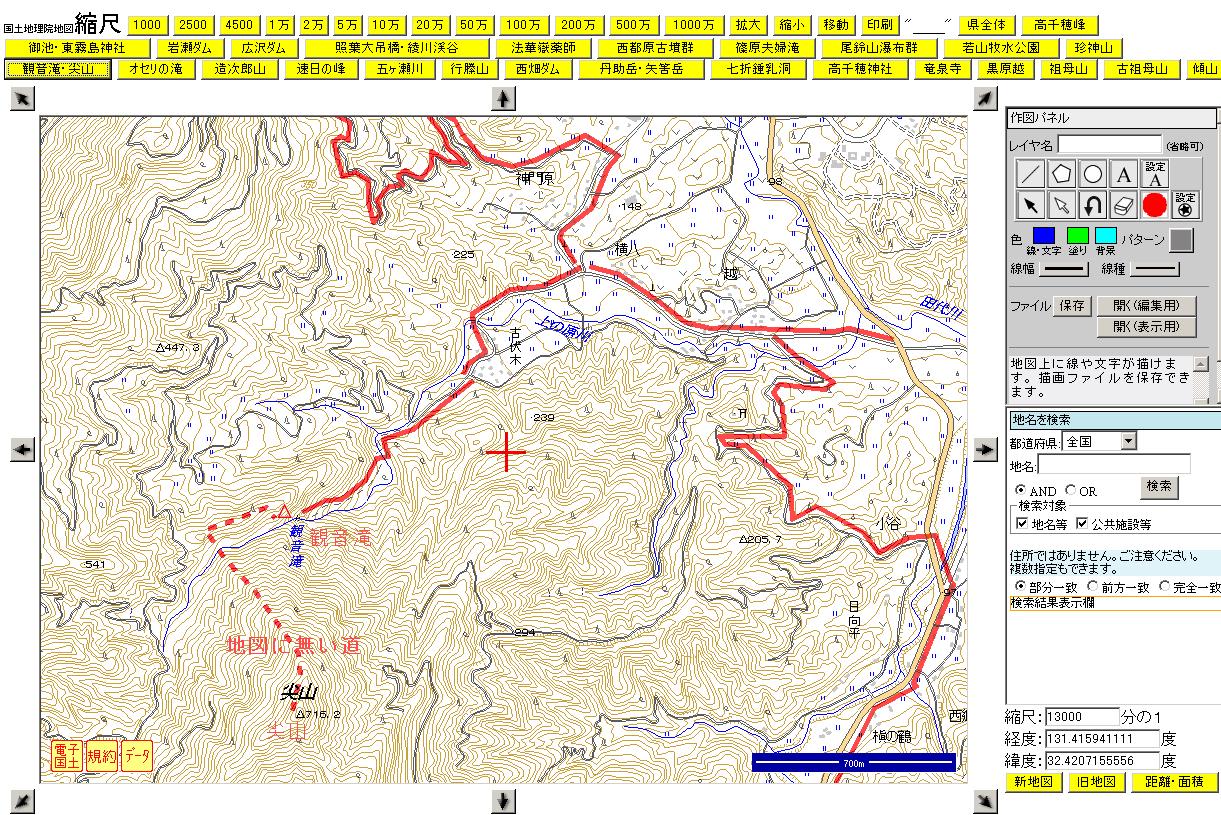
上の画像は、右端が切れて表示されている。
次の小さい画像ボタンをクリックすると、切れていない画像が表示される。
元の画面に戻りたいときは「戻る」ボタンをクリック。

地図の見本 (宮崎県全体)
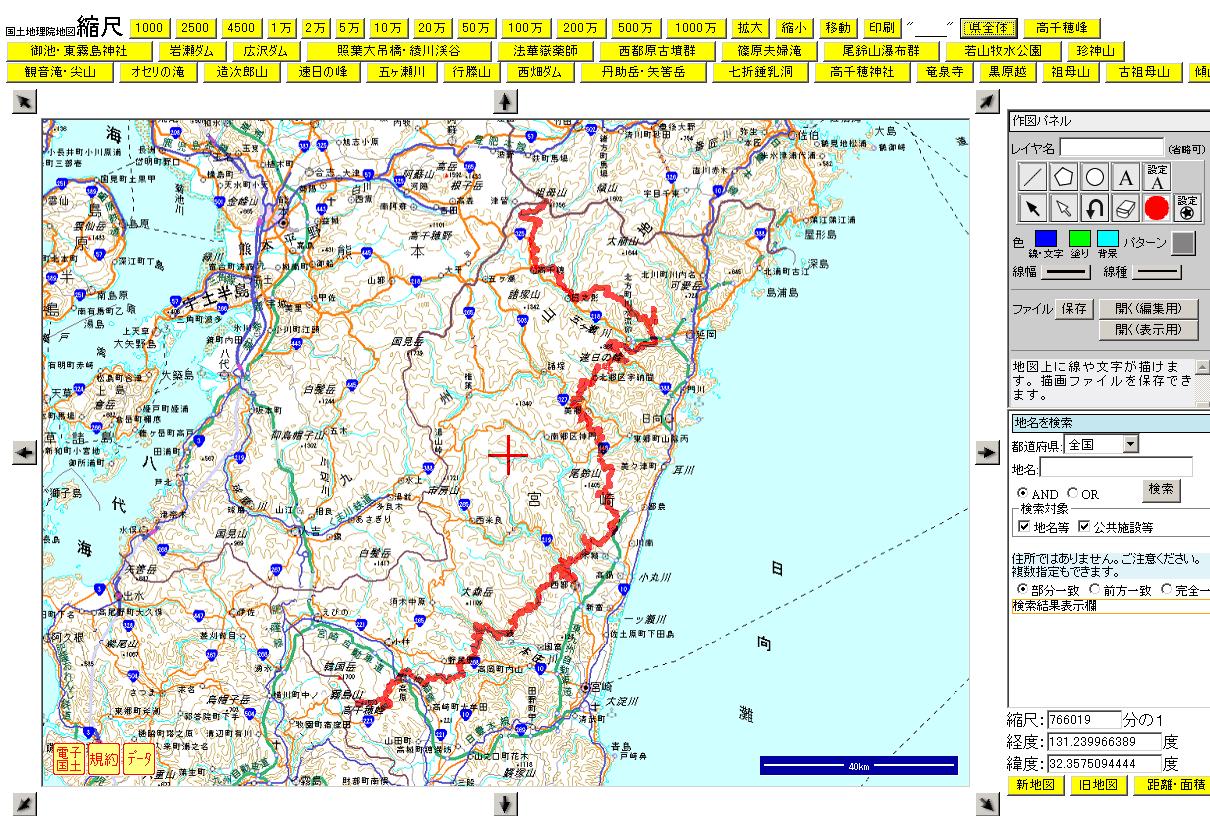

以下の文章は、 2015年9月4日に、加筆。
九州の全部の県の、九州自然歩道の道順(ルート)地図は、
このブログの、次の記事に、掲載してあります。
「九州自然歩道のルート地図。福岡県。等高線入り国土地理院地図に記入」
クリック
=================================================
===================================================
=================================================
2節。 地図ファイルの入手。
手順1。 目的。 地図ファイルをダウンロード(入手)する。
操作。 1。 次の「右クリック」ボタンを、右クリックする。
右クリック
メニューのリストの小画面が表示される。
手順2。 その中の「ファイルを保存」をクリックすると
ワープロ「Word」の「名前を付けてファイルを保存」小画面のような小画面が表示される。
手順3。 「ファイルのある場所」をフォルダ「ドキュメント」に変える。
操作。 Windows8 の場合は、小画面の左端の「ドキュメント」をクリック。
手順5。 「保存」ボタンをクリックする。
結果。 そのフォルダ「ドキュメント」に圧縮ファイル「kyushu-sizen.zip」 が保存される。
手順6。 「エクスプローラ」を開く。
操作。 Windows8とWindows7では、タスクバー(テレビ画面の最下の帯城部分)の「エクスプローラ」アイコンをクリックすると、起動する。
手順7。 その中のフォルダ「ドキュメント」をクリックする。
手順8。 「kyushu-sizen.zip」を右クリックすると、メニューのリストが表示される。
1。 その中の「すべて展開」をクリックすると、「圧縮(ZIP形式)フォルダの展開」小画面が表示される。
2。 その小画面の「展開」ボタンをクリックすると、
フォルダ「ドキュメント」の中に、フォルダ「kyushu-sizen」 を、新規作成して、
圧縮ファイル「kyushu-sizen.zip」の中の全部のファイルのコピー(展開したファイル)を取り出して、フォルダ「kyushu-sizen」に入れる。
リスト9。 地図ファイル名。
フォルダ「kyushu-sizen」の中の地図ファイルのリスト
ファイル名
k-kumamoto3C.xml.kml 九州自然歩道の熊本県内の地図のファイル
k-miyazaki2G.xml.kml 九州自然歩道の宮崎県内の地図のファイル
k-nagasakiC.xml.kml 九州自然歩道の長崎県内の地図のファイル
k-saga1D.xml.kml 九州自然歩道の佐賀県内の地図のファイル
kyushu-hukuoka2C.xml.kml 九州自然歩道の福岡県内の地図のファイル
kyushu-kagosima1C.xml.kml 九州自然歩道の鹿児島県内の地図のファイル
3節。 地図ファイルを使って、テレビ画面に地図を表示する。
「九州自然歩道のルート地図。福岡県。等高線入り国土地理院地図に記入」
クリック
を、見よ
手順10。 次の「クリック」ボタンをクリックすと、国土地理院の地図が表示される。
クリック
手順11。 画面の右上隅の「表示」をクリックして、「中心位置の十字線 off」と「アイコンのラベル off」をクリックすると、
それぞれ[on」に替わる。
「~十字線」は、地図表示画面範囲の中央に「+」を表示する。
「アイコンの~」は、自分で書き込んだ文字列を表示する。
そのあと、「表示」ボタンを、もう一度クリックすると、3個のリストの画面が消える。
手順12。 画面の左側の「ファイル操作」ボタンをクリックして、「参照」ボタンをクリックすると、「アップロードするファイルの選択」画面が表示される。
小画面の左側と「作業画面」=「その右隣の広い範囲」を操作することによって、表示したい「地図ファイルのあるフォルダ」を、「上から2段目の枠に表示されるようにする。
今の場合は、画面の左側の「ドキュメント」をクリックすると、「作業画面」にフォルダ「kyushu-sizen」が表示されるので、それをクリックして、フォルダ「kyushu-sizen」の中のフォルダとファイルのリストが「作業画面」に表示される。
そのリストに、表示したい「地図ファイル」=「kyushu-hukuoka2C.xml.kml」があるので、それをクリックする。
最後に「開く」ボタンをクリックすると、小画面が閉じる。
「ファイル操作」ボタンをクリックした直後の画面表示になる。
手順13。 操作。 その右隣の「読込」ボタンをクリックすると「Webページからのメッセージ」小画面が表示されるので「Ok」ボタンをクリックする。
結果。 赤色や紫色の高知県内の四国自然歩道「四国のみち」のルートが、書き足された国土地理院地図が表示される。
手順14。 地図の縮尺変更と移動。
縮尺変更。 画面の左側の垂直マス目列をクリックすることによって変える。上から4段目が縮尺2万5000分の1。もっとも上のマス目は2500分の1。その範囲は等高線が表示される。国土地理院地図は、等高線があるから、道のどこが上り坂・下り坂か、がわかるのが、値打ちです。
「+」ボタンをクリックするたびに、地図は、拡大表示される。「+」ボタンは、逆。
移動。 地図表示画面範囲を、マウスによってドラッグすると、地図表示画面に表示する土地範囲を、ドラッグした向きに変える。
距離モノサシ。 画面の左下スミにある。
注意。 私が地図に書き込んだ、ルート道順のデータ記憶容量が、大きすぎて、縮尺変更や移動の捜査をしても、応答が遅い(処理待ち時間)ができる)ので、
それを避けるために、次の工夫をするとよい。
縮尺変更を垂直マス目列の「+」。「-」によることは、避ける。
移動を、垂直マス目列の上隣の3角形の矢印を使わない。
移動の操作の工夫。 例えば、ルートの道順を、画面の左から右への直線状の時に、地図表示画面の横幅だけ、水平に移動したいときは、
マウスを左端に移して、左ボタンを押したまま、マウスポインタを地図画面右端に移してから、左ボタンから指を離す。
(マウスぽいたーの移動距離に無関係に、1回の処理待ち時間は、同じため)
画面左端の「地名等検索」ボタンは、使わない。
手順15。 地図を紙に印刷。
次の2方法がある。
方法1。 地図画面の左上スミの「作図」の右隣の、黒色の「印刷」ボタン。 この国土地理院地図の専用の「印刷」方法。
紙のサイズは、A4判と、A3判。神の向きは、タテ向きと横向き。解像度(明瞭度)は「「標準」と精密」。の8種類が指定できる。
「画面に表示する地図の土地範囲」と「「紙に印刷した地図の土地範囲」が違わないかを、試し印刷して比較すること。
方法2。 「インターネット。エクスプローラ」画面の左上スミのメニューバー「ファイル」「印刷プレビュー」を順にクリックする。
このブログの、次の記事を参照。
「地図画像を大きく鮮明に印刷する工夫」
2015年02月24日
クリック
手順16。
このルート地図は、紙に印刷して2枚以上にわたるので、
まず、出発地点を含む土地範囲の地図を印刷して、
次に、自分が歩く向きの道をなるべく多くを紙1枚分の土地範囲を画面に表示して、紙に印刷して、
を繰り返す。
この時、手順14の「注意」をよく読むこと。
=================================================
====================================================
=================================================
====================================================
以下の文章は、今は、使えない 2015年9月4日
====================================================
======================================================
1ー1節。『電子国土ポータル』をプラグインする。
まだ、国土交通省の、国土地理院ホームページの『電子国土ポータル(プラグイン版)』を、プラグイン(インストール)していない人は、
プラグイン(インストール)してください。
必ず必要です。
最初に1回だけ。
プラグインする操作手順。
まず、次の『クリック』ボタンをクリックしてください。
クリック
『電子国土Webシステム(プラグイン版) Version 1.2.0』ページが表示される。
『プラグインインストールの方法』欄の
『電子国土Webシステム プラグイン 1.2.0 をダウンロード』ボタンをクリックする。
あとは、指示に従って、順に、操作して行く。
2節。地図を表示する操作。
次の『クリック』ボタンをクリックすると、中国自然歩道の鳥取県内の道順の地図が表示される。
宮崎県 クリック
道ルートは、それぞれの県の県庁ホームページの九州自然歩道ページの地図による。(宮崎県は、今は、無い。)
3節。地図の操作方法。
縮尺を変える方法。
1000』『2500』『4500』『1万』などのボタンをクリックすると、(「4500」なら)『縮尺4500分の1』に変わる。
『1000』『2500』に、した時に、地図の、あちこちに書いてある数は、その地点の標高(単位はメートル)です。
縮尺の変え方2。
『拡大』ボタンをクリックすると、現在の縮尺よりも、拡大する。『縮小』ボタンは、逆。
現在、表示している地図の縮尺が、画面右下の『縮尺: 分の1』欄に表示される。
例。現在の縮尺が1万分の1のときに。『縮小』ボタンを押すと、1万3000分の1に変わる。もう1度、押すと1万6900分の1に変わる。
移動1。(地図表示画面範囲に表示する土地範囲の変え方)。
地図のスグ外の、上下左右と4スミの、合計8個の『3角形の矢印』をクリックすると、その矢印の向きに、移動する。
移動2。
『移動』ボタンをクリックすると、マウスポインタが、地図表示画面範囲に有る時は、『手のひら、の絵』に変わる。
この状態で、『手のひら』を地図表示画面範囲に移して、マウスの左ボタンを押したまま、マウスを上下左右に動かすに連れて、その向きに、地図が移動する。マウスの左ボタンを押すのをやめると、移動の操作が終わる。
現在、表示している地図の中央の赤色『+』の位置の経度と緯度が、画面右下の『経度』と『緯度』欄に表示される。
移動3。 地名ボタン
黄色『金刀比羅宮・琴平駅』ボタンなどのボタンをクリックと、『その地点を含む縮尺1万分の1などの地図』を表示する。
地図を紙に印刷する操作。
『印刷』ボタンをクリックすると印刷の操作が始まる。後は、ワープロの印刷』操作と似ている。
途中で『プレビュー』ボタンをクリックすると、印刷の前に、『どんな画像を紙に印刷するか』を小画面に表示してくれる。
『旧地図』ボタンをクリックすると、2010年までの地図が表示される。2010年以後は、更新されない。鉄道線路は、黒色長方形と白色長方形をかわるがわるつないだ図形です。
『新地図』ボタンをクリックすると、2010年以後の地図を表示される。2010年以後も、更新される。初期表示は、これ。鉄道線路歯、単線の曲線です。途中の黄色のひし形は、踏み切りの記号です。
4節。うまく、動作しない場合。
私のパソコンの環境条件。
Wnindows XP のSP2。 InternetExplorer6。 メモリー512メガバイト。
インターネットのデータ転送速度は、8Mbps (毎秒8メガビット)。
以上で、正常に動いている。
国土地理院の『電子国土ポータル』は、もともと Windows XP用に製作。
WIndows Vista. Windows7 を使って動かない場合は、
国土地理院『電子国土ポータル』ホームページの、つぎの『質問と回答』ページの、右側の『トラブル』をクリックして、読んでください。
クリック
===========================================
===========================================
2章。『2段階操作式』(国土地理院製作)によって、津波避難用の標高の地図を表示する手順。鎌倉市の地図で練習。
5節。2節の操作で、表示出来無い場合は、次の操作もしてみる。
5ー1節。プラグイン(インストール)。
1ー1節のプラグイン(インストール)は、最初の1回だけ、しておく必要がある。
5ー2節。 既に有る、着色した等高線の地図のファイルを、ダウンロードする手順。
手順1。 色塗り等高線入り地図のファイルをダウンロードして、自分のパソコンのフォルダ『マイドキュメント』に保存する。。
例。 『相川のホームページの地図ファイル」をダウンロードする場合。
操作
宮崎県 右クリック
上記の『右クリック』ボタンを右クリックするとメニューのリストが表示される。
その中の『対象をファイルに保存』をクリックすると、『名前をつけて保存』画面が表示されるので、
『保存する場所』欄を、フォルダ『マイドキュメント』に選んで、
『ファイル名』欄は、( ~ .xml が表示されているが) そのままにして
(そのファイル名を、紙に書いて、保存して置く。鎌倉市の場合は toukai-gihu7.xml )
『保存』ボタンをクリックする。
( 注意1。『保存する場所』欄は、別のフォルダを指定しても良い。)
注意2。 パソコンが、メモリー512メガバイト。Windows XP の SP2。InternetExplorer6 で、動いている。
注意3。 例えば、3個の『~市』の地図ファイルを、ダウンロードしたい場合は、
1個の『~市』について、
『手順1』から、『注意1』直前までをすること
を、3回、繰り返す。、
5ー3節。国土地理院ホームページ『電子国土ポータル』に、5-2節の地図を表示。
手順1。
次をクリックすると、国土地理院ホームページ『電子国土ポータル』画面に『日本列島全体の縮尺・千万分の1地図』が表示される。
クリック
次の画面が表示される。 (この画面は、『プラグイン版』の『電子国土ポータル』画面です)
(この画面で『作図パネル』の『開く』を使って、私のこのブログの『~市の津波避難用の標高地図。~』記事の地図ファイル ~.xml を開く読み込んで画面に表示する)ことは、出来る)


この画面表示の時に、『お気に入り』(又は『ブックマーク』)に登録する。
5ー6節。地図ファイルを表示する(開く)。
画面の右側に『作図パネル』『地名検索パネル』『地図の切り替え』の3個の青色のボタンが、並んでいる
『作図パネル』ボタンをクリックすると『作図パネル』全体が表示される。
その、『5ー3節の『右クリック』ボタンを右クリックして、得られた地図』を指定して
ためしに、この画面で『作図パネル』の『開く(編集用)』をクリックすると
『開く』画面が表示される。
『ファイルの有る場所』欄で、フォルダ『マイドキュメント』を指定して
『ファイル名』欄に、 toukai-gihu7.xml を指定して(クリックすると反転表示になる)(鎌倉市の場合)
『開く』ボタンをクリックすると、
『開く』画面が消えて、大きな画面に、鎌倉市の地図が表示される。
5-7節。地図表示画面範囲の中心に、『鎌倉市役所』を移す。
『地名検索パネル』の青色のボタンをクリックする。
『地名検索パネル』全体が表示される。
『都道府県』欄を『神奈川県』に指定する。
『地名』欄に『湯河原町役場』を入力して、『検索ボタン』をクリックすると
『湯河原町役場』を含む地名のリストが表示される。
今は、
『鎌倉市役所(神奈川県鎌倉市)』
が表示される。それをクリックすると、鎌倉市役所の『2重丸』記号が、地図表示画面範囲の中心の赤色『+』の位置に、移る。
5-8節。縮尺を1万分の1に変える。
地図の下の『縮尺を指定』の縮尺モノサシの「90」=『縮尺9000分の1』をクリックすると、地図が『縮尺9000分の1』に、変わる。
5ー9節。、 印刷。
画面の右上スミの『プリント』ボタンをクリックして、紙に地図を印刷できる
5ー10節。地図に表示する土地範囲を変える操作。
以前の画面表示では、地図の周りの8個の『3角形』矢印をクリックして、変えた。
しかし、今回の画面には、『作図パネル』の中の上端に、『上下左右』の、4個の矢印ボタンがある。。
======================================================
8節。色塗り等高線の地図の作り方。
次の記事に、書いて有ります。
『国土地理院『電子国土ポータル』ホームページを使って、津波避難用の色塗り等高線の地図を作る手引き』 2012年03月19日
クリック
==========================================================
7節。九州自然歩道の宮崎県内の路線バス。
1。 宮崎県内の路線バスのルートと時刻表などの案内。
「交通ナビ熊本」ホームページ http://www.kotsu-navi-kumamoto.org/web/index.asp
2。 Yahoo検索画面で「宮崎県 バス」と入力して検索。
8節。 資料出典。
=========================================
このルート地図は、次のホームページのルート地図を、国土地理院地図に書いたものです。
(宮崎県庁ホームページの『宮崎県九州自然歩道コースガイド・トレッキングルートマップトップページ』中にあるファイル)
クリック